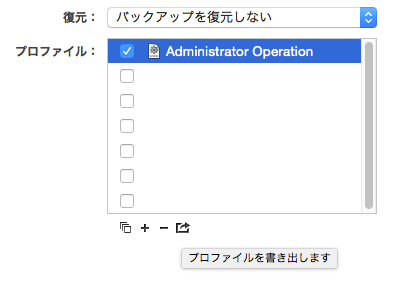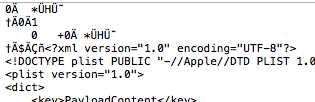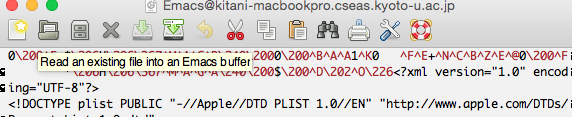管理する iPad について、ちょっと変更したプロファイルを作成するときに、複数のプロファイルがあると便利です。作成できないなぁと思っていたのですが、他の調べ物のついでに少し調べてみてやり方分かりました。その方法がちょっと特殊なのでメモしておきます。
Apple Configurator は、iOSデバイス(iPad / iPhone)を一括管理するための Apple が提供するフリーツールです。30台までのデバイスなら一括管理できるとのこと。本情報処理室は、図書検索用の iPad 端末7台をこのソフトを用いて集中管理しています。
1. プロファイルを書き出す
Apple Configurator を起動し、複製したいプロファイルを選択肢、書き出しボタンをクリックして書き出します。
2. 書きだしたプロファイルの編集
バグなのか一部バイナリが入ってしまうので(しかもApple Configuratorで読み込めない)、バイナリ読み込みに対応したUncide対応エディタソフトで開いてください。
は問題ないのですが、CotEditorはエラーで開けず、Sublime Textはバイナリーとして開いてしまって使えませんでした。
1. 先頭のバイナリデータの削除
これをしないと読み込めません(バグ?)
<?xml version=”1.0 … が先頭になるようにおかしい部分を削除してみてください。
2. 末尾のバイナリデータの削除
削除しなくても読み込めますが、公開したりする場合にはコンピュータ名やMACアドレスなどの情報も入ってしまうので削除したほうがよいと思います。
</plist>以降のデータを削除してください。
3. PayloadDisplayNameの値を2箇所変更
<key>PayloadDisplayName</key>
<string>プロファイル名</string>
<key>PayloadIdentifier</key>
<string>コンピュータ名.◯◯….</string>
この2箇所を変更してください。これで別のプロファイルだと認識します。
4. 他のPayloadIdentifierの値を変更
<key>PayloadIdentifier</key>
<string>コンピュータ名.◯◯…</string>
の項目はいくつかあります。そのままでもいいのですが、プロファイルを公開したりすることもあるかもしれませんので、「3」と同じ名前にしておくほうがいいかなと思います。
これで読みこめば、
<key>PayloadDisplayName</key>
<string>プロファイル名</string>
のプロファイル名として読み込めます。
なお、PayloadIdentifierが異なっていれば、同じプロファイル名をインポートも出来ます。
同名がずらっと並んでわからなくなりますが。
このように複製ができるようになると、とても便利になりますよ!!
2015年7月7日 情報処理室長・木谷